Terjemahan disediakan oleh mesin penerjemah. Jika konten terjemahan yang diberikan bertentangan dengan versi bahasa Inggris aslinya, utamakan versi bahasa Inggris.
Melaporkan insiden
Gunakan konsol AMS untuk melaporkan insiden. Penting untuk membuat insiden baru untuk setiap masalah atau pertanyaan baru. Saat membuka kasus yang terkait dengan pertanyaan lama, akan sangat membantu untuk memasukkan nomor kasus terkait sehingga kami dapat merujuk ke korespondensi sebelumnya.
catatan
Jika korespondensi kasus menyimpang dari masalah asli, operator AMS mungkin meminta Anda untuk melaporkan insiden baru.
Untuk melaporkan insiden menggunakan konsol AMS:
-
Dari navigasi kiri, pilih Insiden
Daftar Insiden terbuka:
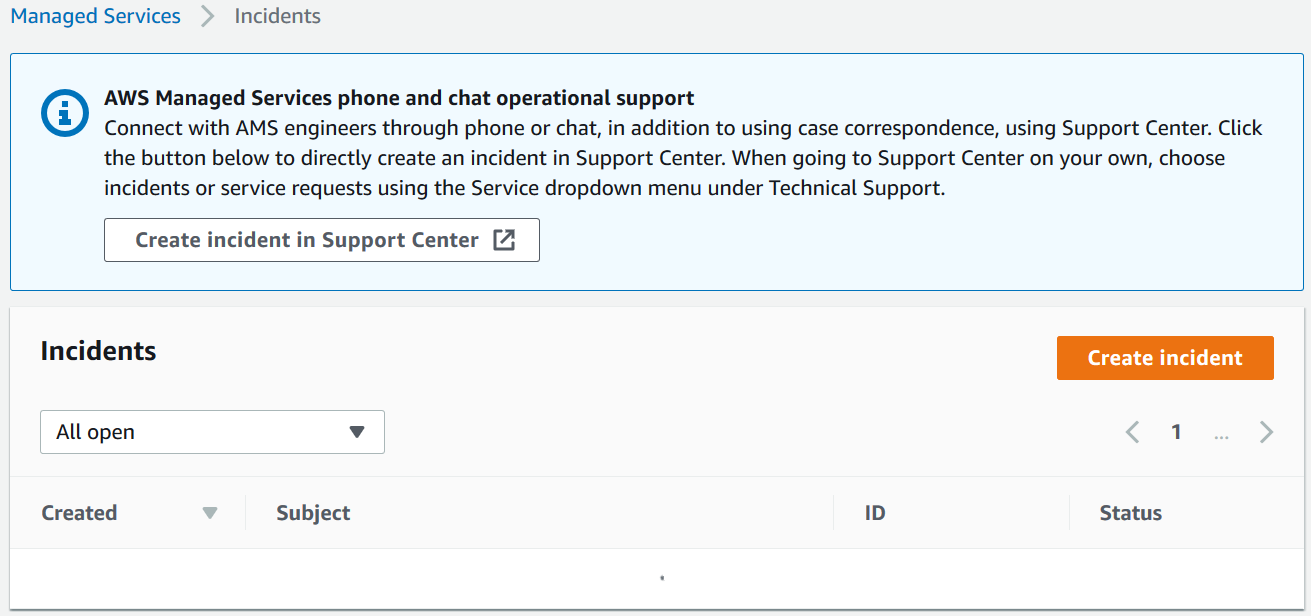
Jika daftar insiden Anda kosong, opsi Hapus filter akan mengatur ulang filter ke Status apa pun.
Jika Anda tahu ingin menggunakan telepon atau obrolan, klik Buat insiden di Support Center untuk membuka halaman Create insiden di Support Center Console, yang diisi otomatis dengan jenis layanan AMS.
penting
Panggilan telepon yang dimulai dengan Dukungan direkam, untuk meningkatkan respons dengan lebih baik. Jika panggilan turun, Anda harus menelepon kembali melalui kasus Support Center, tidak AWS memiliki mekanisme untuk menelepon Anda kembali.
Dukungan telepon dan obrolan dirancang untuk membantu kasus dukungan, insiden. dan permintaan layanan, bukan RFC atau masalah keamanan.
Untuk masalah RFC, gunakan opsi korespondensi pada halaman detail RFC yang relevan, untuk menghubungi insinyur AMS.
Untuk masalah keamanan, buat kasus dukungan prioritas tinggi (P1 atau P2). Fitur obrolan langsung bukan untuk acara keamanan.
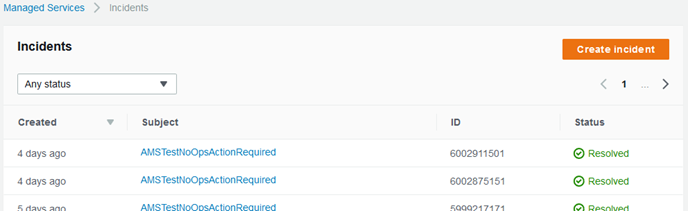
-
Jika Anda ingin menemukan insiden yang ada, pilih filter status insiden di daftar drop-down.
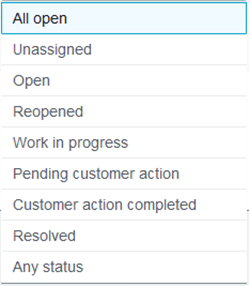
-
Semua insiden yang belum terselesaikan.
-
Insiden baru yang belum ditetapkan.
-
Insiden yang telah ditetapkan.
-
Insiden yang Anda buka kembali.
-
Insiden yang ditugaskan dan rumit.
-
Insiden yang membutuhkan umpan balik Anda sebelum langkah berikutnya.
-
Insiden yang baru-baru ini Anda kirimkan informasi.
-
Sebuah insiden yang telah berakhir.
-
Semua insiden di akun.
-
-
Pilih Buat.
Halaman Buat insiden terbuka:
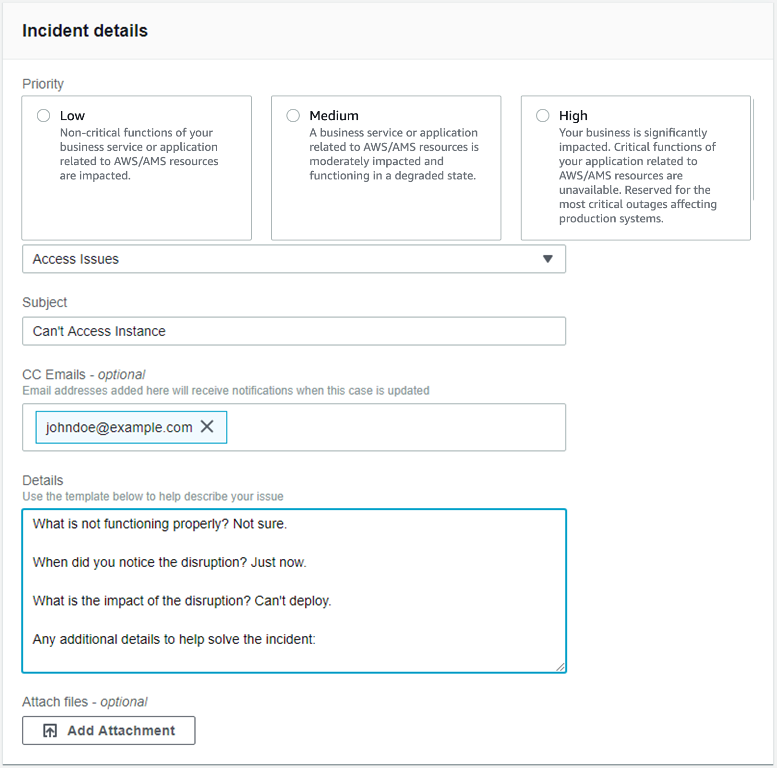
-
Pilih Prioritas:
-
Rendah: Fungsi non-kritis dari layanan bisnis Anda atau aplikasi yang terkait dengan sumber AWS daya/AMS terpengaruh.
-
Medium: Layanan bisnis atau aplikasi yang terkait dengan sumber AWS daya/AMS cukup terpengaruh dan berfungsi dalam keadaan terdegradasi.
-
Tinggi: Bisnis Anda terpengaruh secara signifikan. Fungsi penting aplikasi Anda yang terkait dengan sumber daya AWS/AMS tidak tersedia. Dicadangkan untuk pemadaman paling kritis yang mempengaruhi sistem produksi.
-
-
Pilih Kategori.
catatan
Jika Anda akan menguji fungsionalitas insiden, tambahkan flag no-action (AMSTestNoOpsActionRequired) ke judul insiden Anda.
-
Masukkan informasi untuk:
-
Subjek: Judul deskriptif untuk laporan insiden.
-
Email CC: Daftar alamat email untuk orang yang ingin Anda informasikan tentang laporan dan resolusi insiden.
-
Detail: Deskripsi komprehensif tentang insiden tersebut, sistem yang terkena dampak, dan hasil yang diharapkan dari resolusi tersebut. Jawab pertanyaan yang telah ditetapkan sebelumnya, atau hapus dan masukkan informasi yang relevan.
Untuk menambahkan lampiran, pilih Tambahkan Lampiran, telusuri lampiran yang Anda inginkan, dan klik Buka. Untuk menghapus lampiran, klik ikon Hapus:
 .
. -
Pilih Kirim.
Halaman detail terbuka dengan informasi tentang insiden—seperti Jenis, Subjek, Dibuat, ID, dan Status—dan area Korespondensi yang menyertakan deskripsi permintaan yang Anda buat.
Klik Balas untuk membuka area korespondensi dan memberikan rincian tambahan atau pembaruan status.
Klik Tutup Kasus ketika insiden telah diselesaikan.
Klik Muat Lebih banyak jika ada lebih banyak korespondensi daripada yang akan muat pada satu halaman.
Jangan lupa untuk menilai komunikasi!
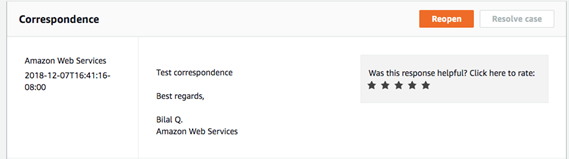
Insiden Anda ditampilkan di halaman daftar Insiden.
YouTube Video: Bagaimana cara meningkatkan insiden dari konsol AWS Managed Services?